Cum să închiriați sau să cumpărați filme sau TV din Microsoft Store pe Windows 10

Iată cum să închiriați sau să cumpărați un film din Windows 10 Store și cum puteți viziona și gestiona conținut pe orice alt dispozitiv de pe Windows 10.
Dacă recent te-ai mutat de la Windows 7 la Windows10, veți observa că există o mulțime de aplicații și funcții noi interesante. Una dintre acestea este aplicația universală pentru filme și TV. Iată ce este, funcțiile pe care le conține și cum să închiriați sau să cumpărați un film (sau o emisiune TV) și să îl urmăriți pe oricare dintre dispozitivele dvs. Windows 10.
Momentul acestui articol trebuie să coincidă cu cele 10 Zile de Oferte de 10 Cent din Microsoft care vă oferă închirieri de filme de calitate pentru doar 10 cenți în fiecare zi din Magazinul Windows 10.
Folosind Windows 10 Filme sau aplicația TV
Lansați Windows Store și selectați un film prezentat sau căutați-l pe cel pe care îl doriți. Pentru acest articol, voi folosi clasicul spațiu de birou, deoarece nu pot obține suficient despre rapoartele TPS.
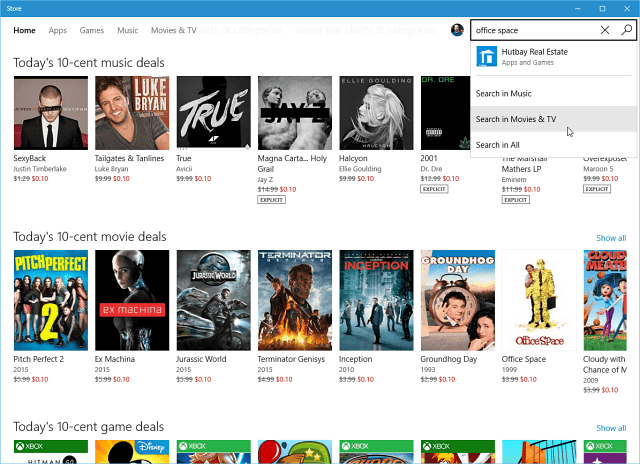
În plus față de recenziile de la Rotten Tomatoes, puteți viziona o remorcă pentru film, și faceți clic aici pentru a o închiria sau a o cumpăra în definiție înaltă sau standard.
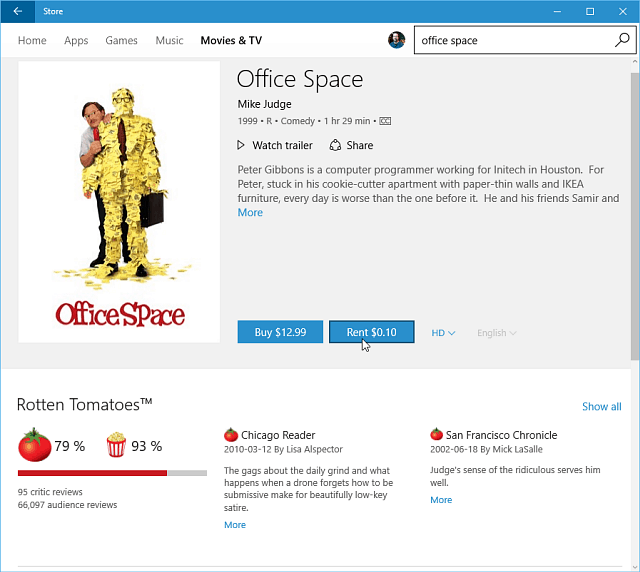
Derulați un pic în jos și puteți privi distribuția și echipajul și puteți vedea alte sugestii legate de film.
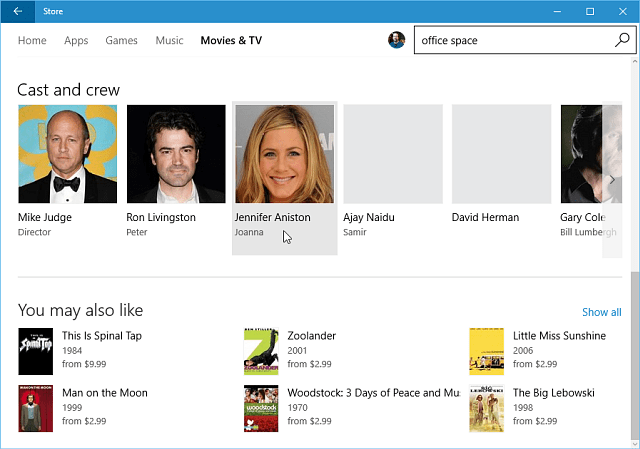
Când faceți clic pe oricare dintre actori, veți fiadus pe o altă pagină care arată toate filmele sau emisiile TV în care au jucat. De exemplu, aici am selectat-o pe Jennifer Aniston și am primit lista prezentată mai jos.
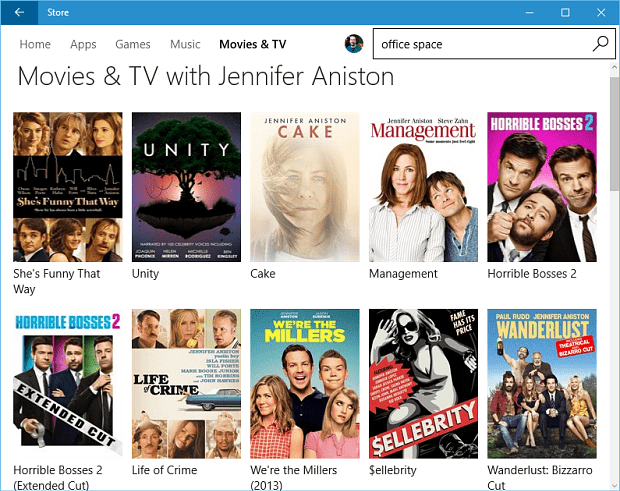
După ce a decis să închirieze sau să cumpere un film sau un televizorarată, va trebui să alegeți dacă doriți să o transmiteți sau să o descărcați. Va trebui să decideți acest lucru pe baza vitezei de conectare. Sau, poate doriți să descărcați flick-ul dacă vă îndreptați într-o călătorie unde nu există conectivitate la internet.
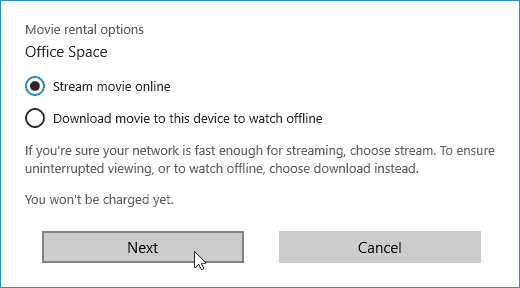
În continuare, vi se va cere să reintroduceți parola contului dvs. Microsoft. După conectare, veți primi o opțiune pentru ca Windows să își amintească parola, deci nu trebuie să vă conectați de fiecare dată.
Utilizarea acestei opțiuni este o economie de timp dacă sunteți singurul proprietar al computerului. Cu toate acestea, pe un computer familial partajat, probabil că nu doriți să îl utilizați.
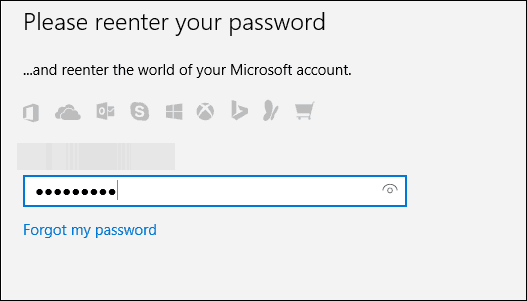
Următorul pas este să selectați metoda de plată. Aici puteți utiliza contul dvs. Microsoft care furnizează recompense Bing atunci când utilizați Bing ca motor de căutare implicit. Există mai multe oferte atunci când utilizați Bing, inclusiv una pe care am acoperit-o anterior: Obțineți Outlook.com fără anunțuri folosind recompense Bing.
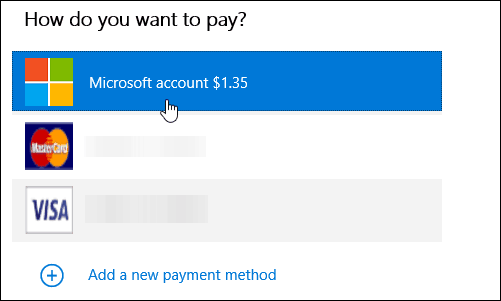
Asta e. Este demn de remarcat faptul că Microsoft permite doar 14 zile să vizioneze filmul de la data închirierii și doar 24 de ore pentru a-l finaliza odată ce ați început.
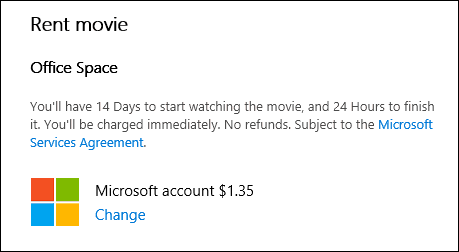
Urmăriți colecția dvs. de filme și TV pe dispozitivele Windows 10
Acum sunteți gata să vizionați filmul sau emisiunea TV. Deschide aplicația Filme și TV încorporate și navighează la biblioteca ta.
Filme sau emisiuni TV (și în alt magazin Windowsarticole, adică jocuri sau muzică) vor fi disponibile și pe toate dispozitivele care rulează Windows 10. Le puteți urmări pe computer sau tabletă, pe Windows 10 Phone sau pe Xbox One actualizat.
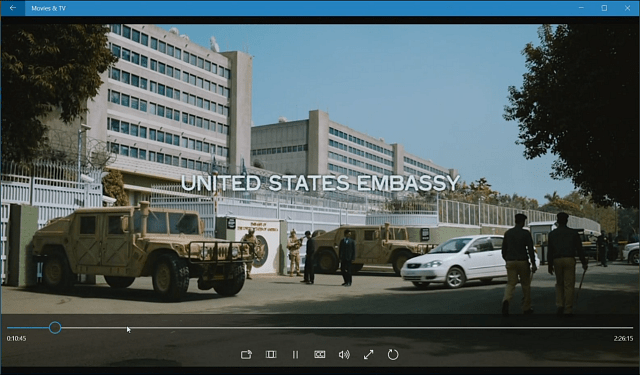
Exemplu de redare a unui film închiriat din Windows Store pe Xbox One cu NXOE
În momentul scrierii, veți putea viziona videoclipurile dvs. pe alte dispozitive Windows 10. Spre deosebire de Groove Music, care este disponibil pe Android și iOS, aplicația Windows și TV nu este.
Puteți accesa magazinele de filme și TV prin intermediulweb. Dacă vă conectați, puteți accesa colecția de filme și TV, dar nu există încă un player web. Când încercați să redați conținut de pe internet, vi se va solicita să deschideți aplicația Filme și TV.
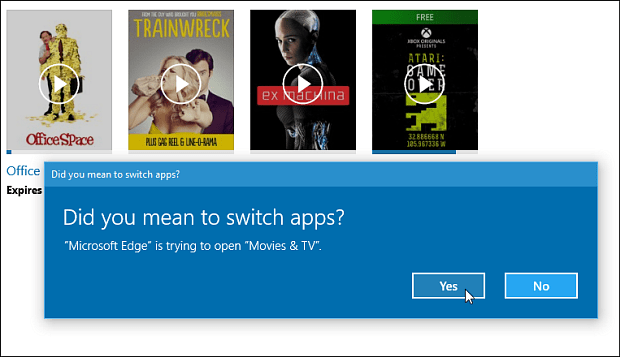


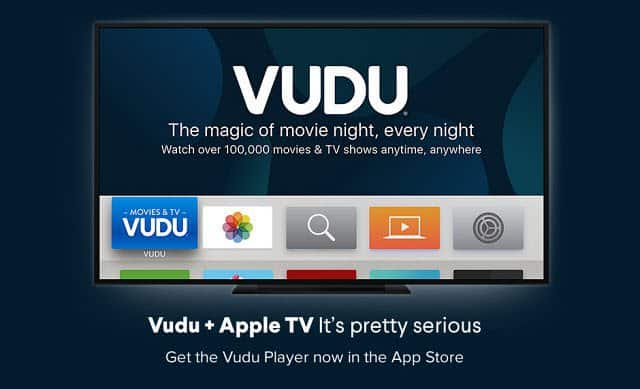







Lasa un comentariu